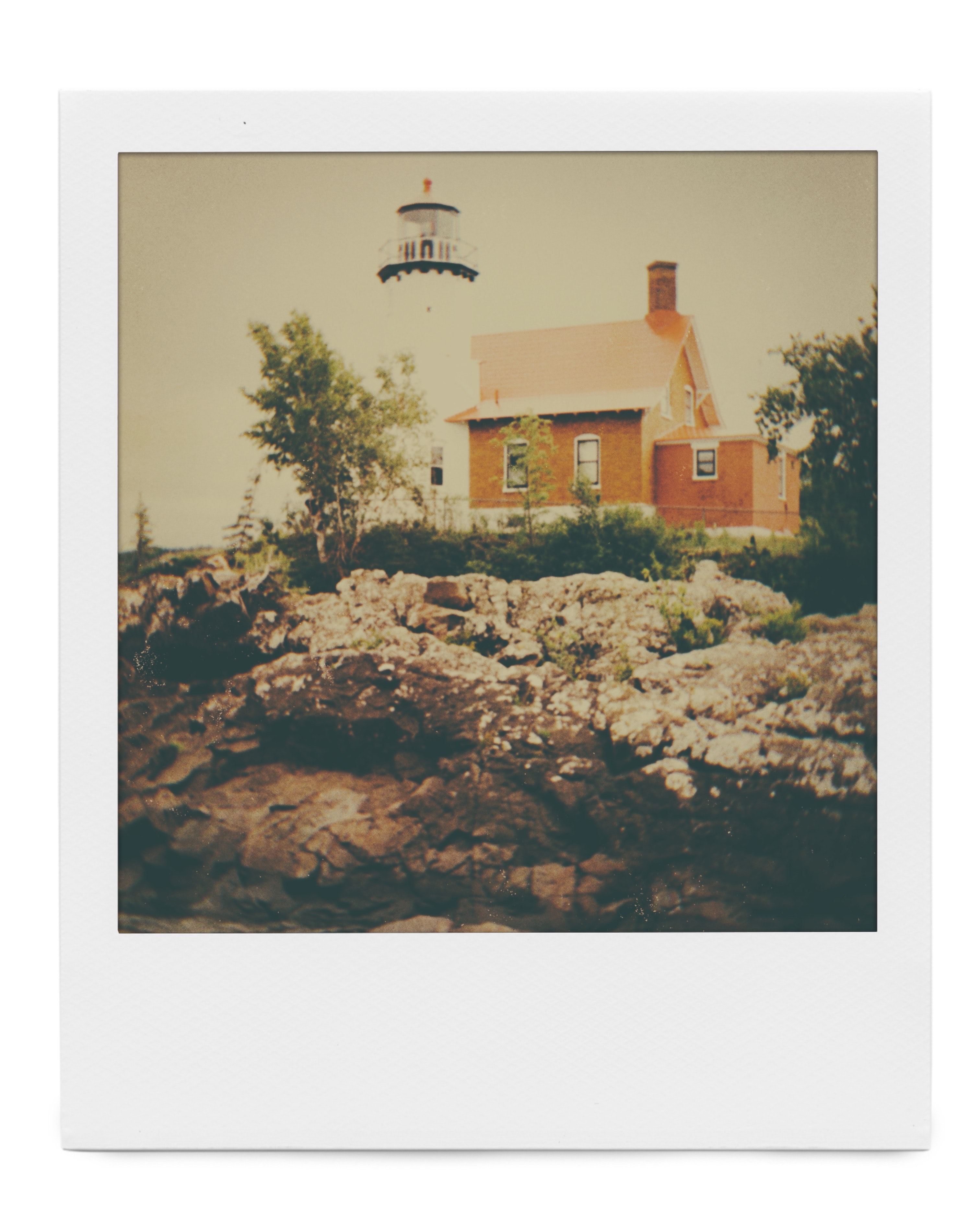git show : 현재 브랜치의 가장 최근 커밋 정보를 확인함
git show 커밋해시값 : 특정 커밋 정보를 확인함
git show HEAD : HEAD 포인터가 가리키는 커밋정보를 확인함
<git commit message 변경>
git commit --amend -m "변경할 메시지"
git push -f
<git add 하기 전에 상태 변경사항 확인>
git status
참고 : [https://recoveryman.tistory.com/267](https://recoveryman.tistory.com/267)
<git 변경사항 확인>
-add 전에
git diff
-commit 후에
"git log -p" 기존의 git log 명령에서 -p 옵션을 주면 commit별로 어느부분이 변경되었는지 확인할 수 있다.
**제법 유용**
-버전별로 보고 싶을때
git diff <버전1> <버전2>
git ignore 간단하게 만들기
Git으로 과거 버전으로 돌아가는 방법
commit을 많이 했는데 에러가 많아져서 다시 수정전의 상태로 돌아가고 싶을 때가 있다.
그럴 때 이전 버전으로 돌아가는 방법은 두 가지가 있다.
Reset vs Revert
Reset은 최신의 여러개의 커밋을 지우고 해당 버전으로 돌아가는 방법이고,
Revert는 최신의 여러개의 커밋을 그대로두고 해당 버전으로 돌아가는 커밋을 작성하는 방법이다.
- reset은 최신의 커밋들을 지우고 해당 버전으로 돌아가는 것처럼 보일 뿐 사실, 최신의 커밋들이 지워지는 것이 아니라 다 보관되고 있다.
따라서 복구할 수 있다.
하지만 웹 공유 저장소에 push를 통해 올렸다면 reset을 사용할 수 없다.
이럴 때는 어쩔 수 없이 revert로 돌아가는 방법을 택해야 한다.
git reset --hard <버전id> : 버전id로 돌아간다. (이 후 커밋 다 지움)
git revert <버전id> : 버전id로 돌아간다. (새 커밋 작성)
출처:
https://jeong-pro.tistory.com/103
[기본기를 쌓는 정아마추어 코딩블로그]출처:
git
자주 사용하는 Git 명령어
git init : 깃 초기화
git config --global user.name "유저 이름" : 깃 사용자 이름 설정
git config --global user.email "이메일 주소" : 깃 사용자 이메일 설정
git config --global core.editor "vim" : 커밋 편집에디터를 vim으로 변경하기
git add 특정파일명 : 특정파일을 스테이징 하기
git add . : 전체 파일 스테이징 하기
git commit -m "메세지 내용" : 메세지와 함께 커밋하기